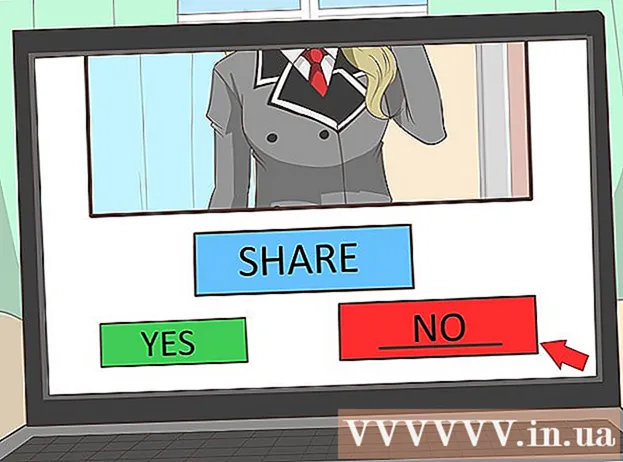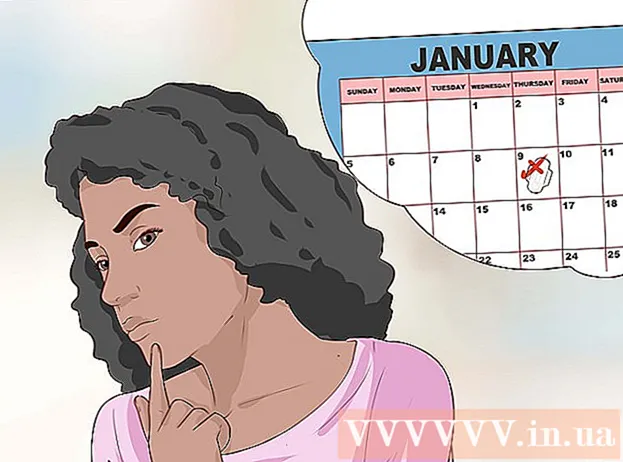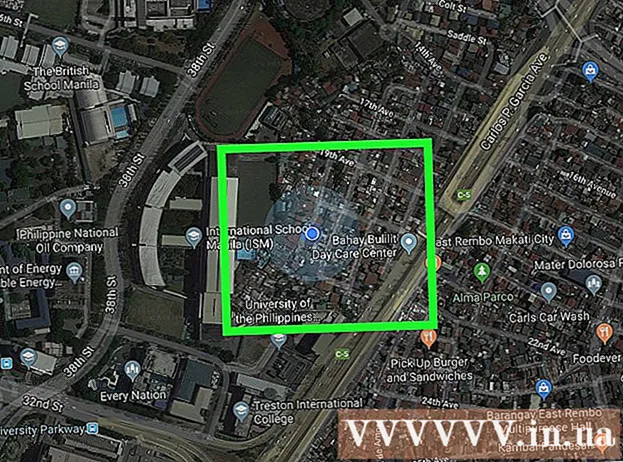Autor:
Laura McKinney
Data De Criação:
9 Abril 2021
Data De Atualização:
1 Julho 2024

Contente
Este wikiHow ensina como inserir números de página automaticamente em arquivos do Google Docs (Google Docs) no iPhone ou iPad.
Passos
Abra o Google Docs em seu iPhone ou iPad. O aplicativo possui um ícone de papel verde com o canto do papel dobrado para baixo, com linhas brancas.Os aplicativos geralmente estão localizados na tela inicial.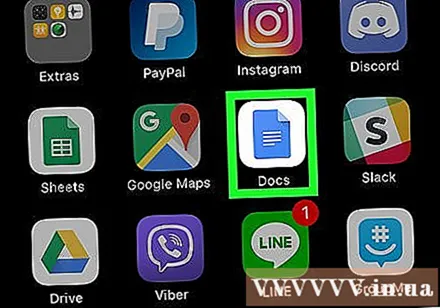
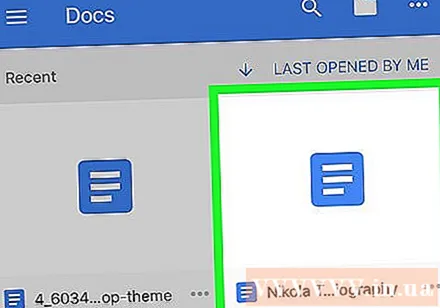
Clique no arquivo que deseja editar. O documento será aberto.
Clique na marca + no topo da tela, à direita. O menu “Inserir” será aberto na parte inferior da tela.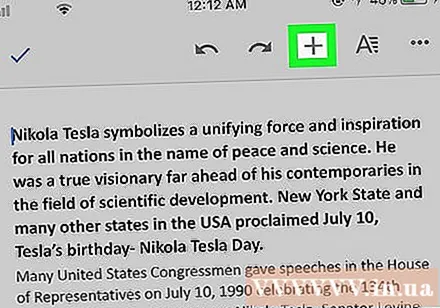
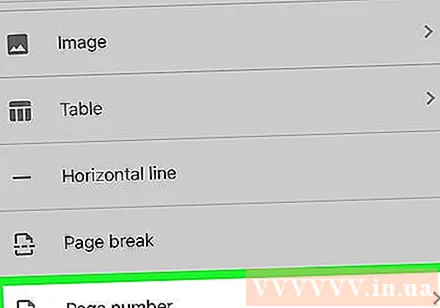
Role para baixo no menu e toque em Número de página (Número de páginas). Uma lista de posições para o número da página aparecerá.
Toque no local desejado. Escolha entre quatro opções que representam as posições do número da página. O número da página será inserido imediatamente.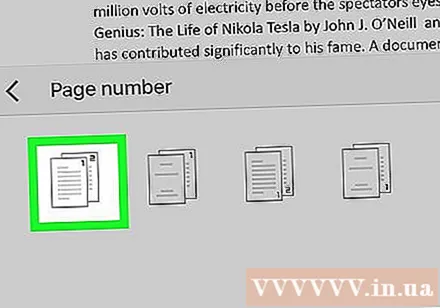
- A primeira opção adiciona o número da página ao canto superior direito de cada página, começando com a primeira página.
- A segunda opção adiciona o número da página ao canto superior direito de cada página, começando com a segunda página.
- A terceira opção adiciona o número da página ao canto inferior direito de cada página, começando com a primeira.
- A última opção adiciona o número da página ao canto inferior direito de cada página, começando com a segunda página.